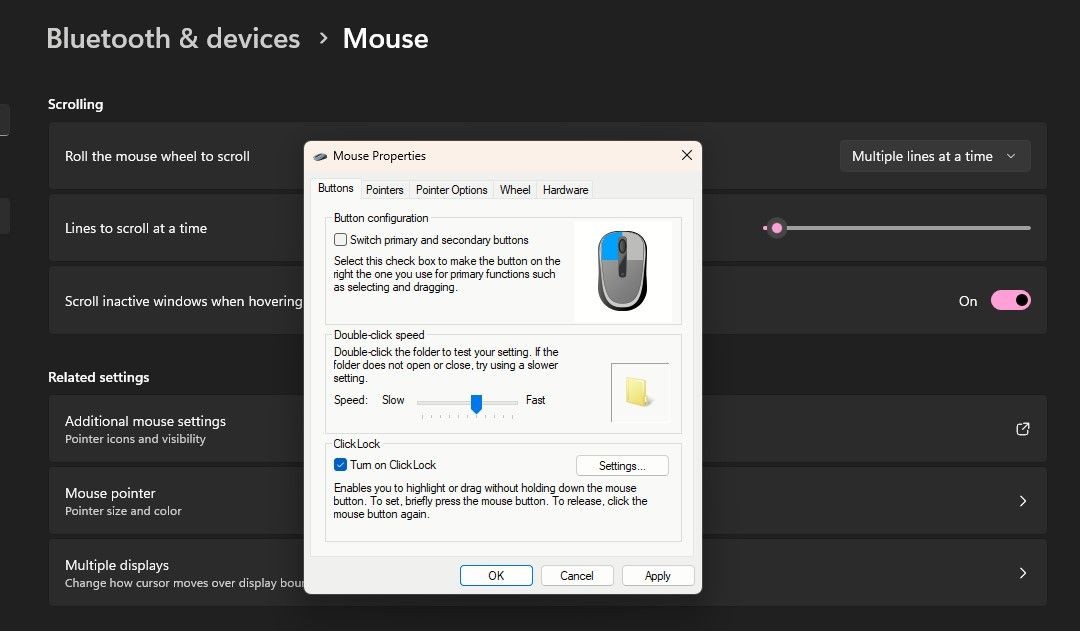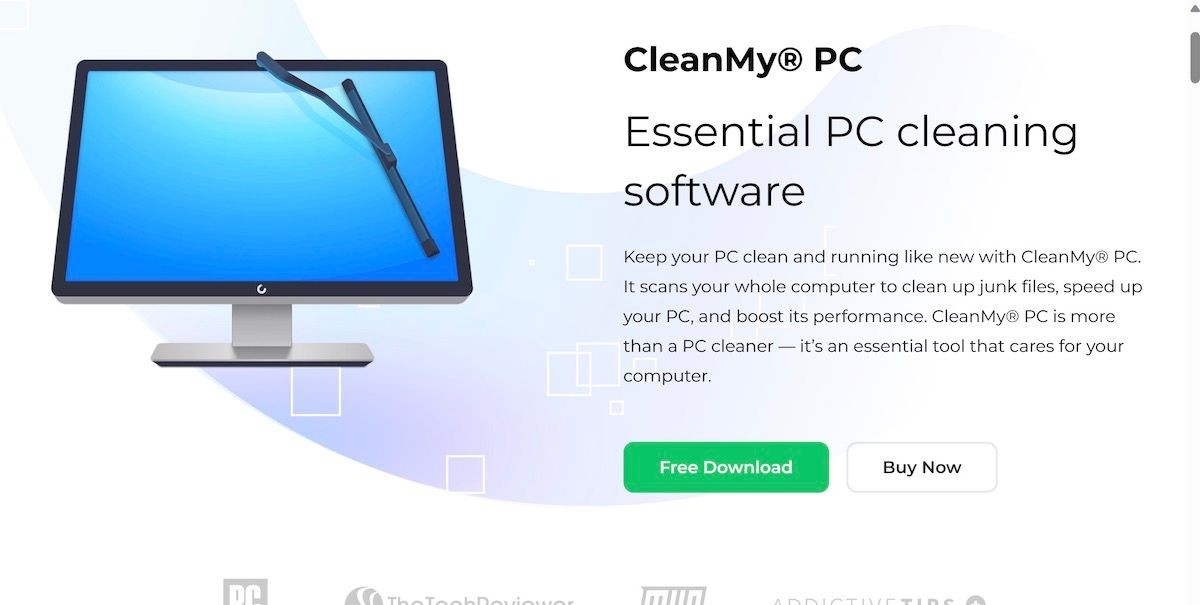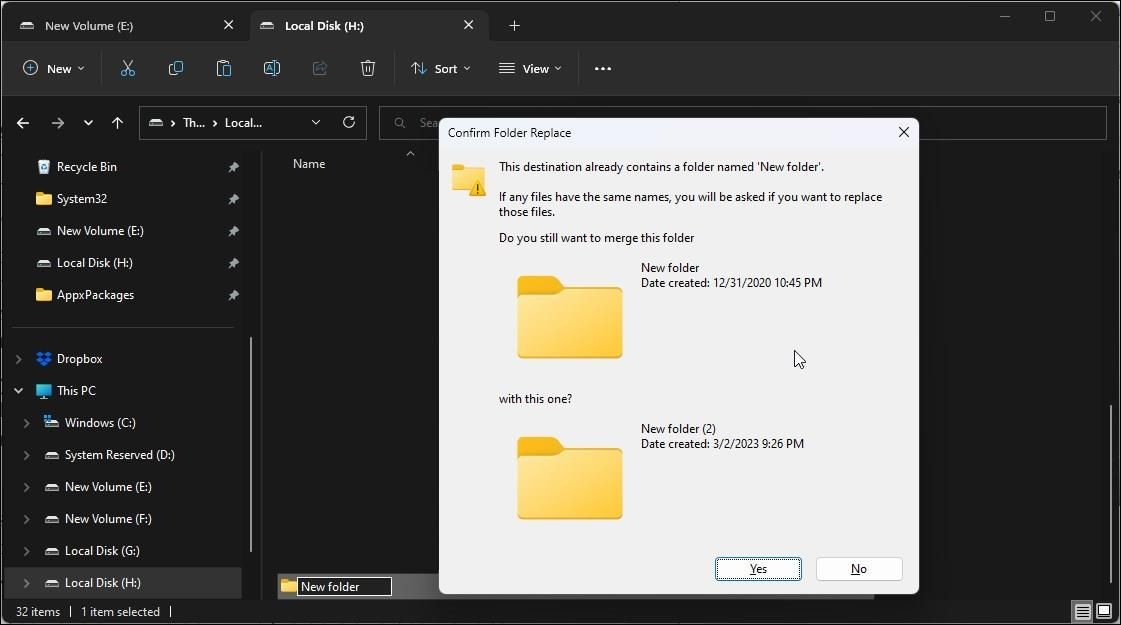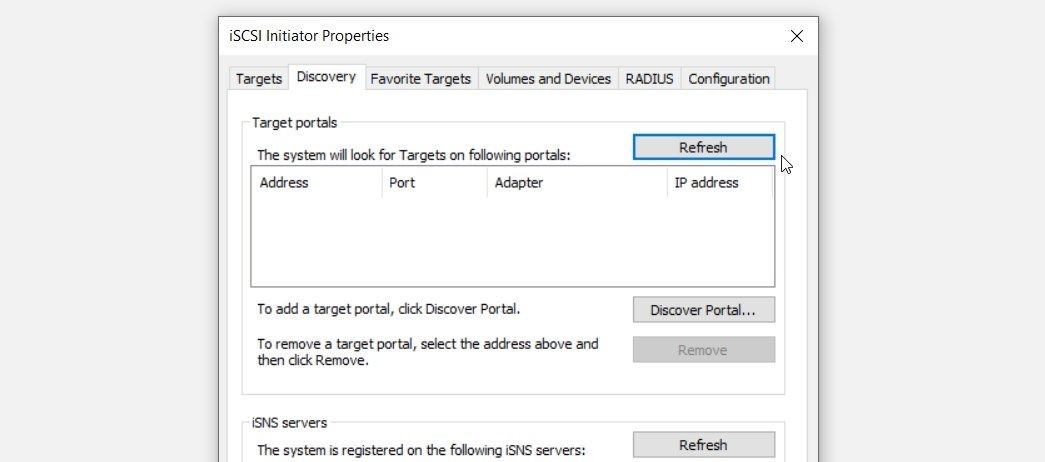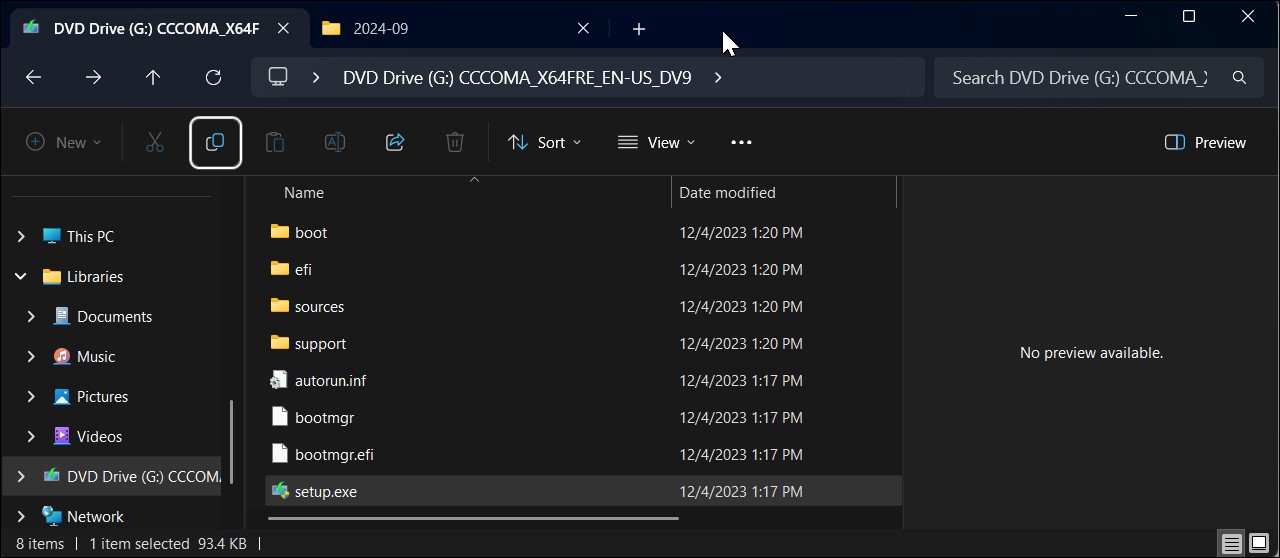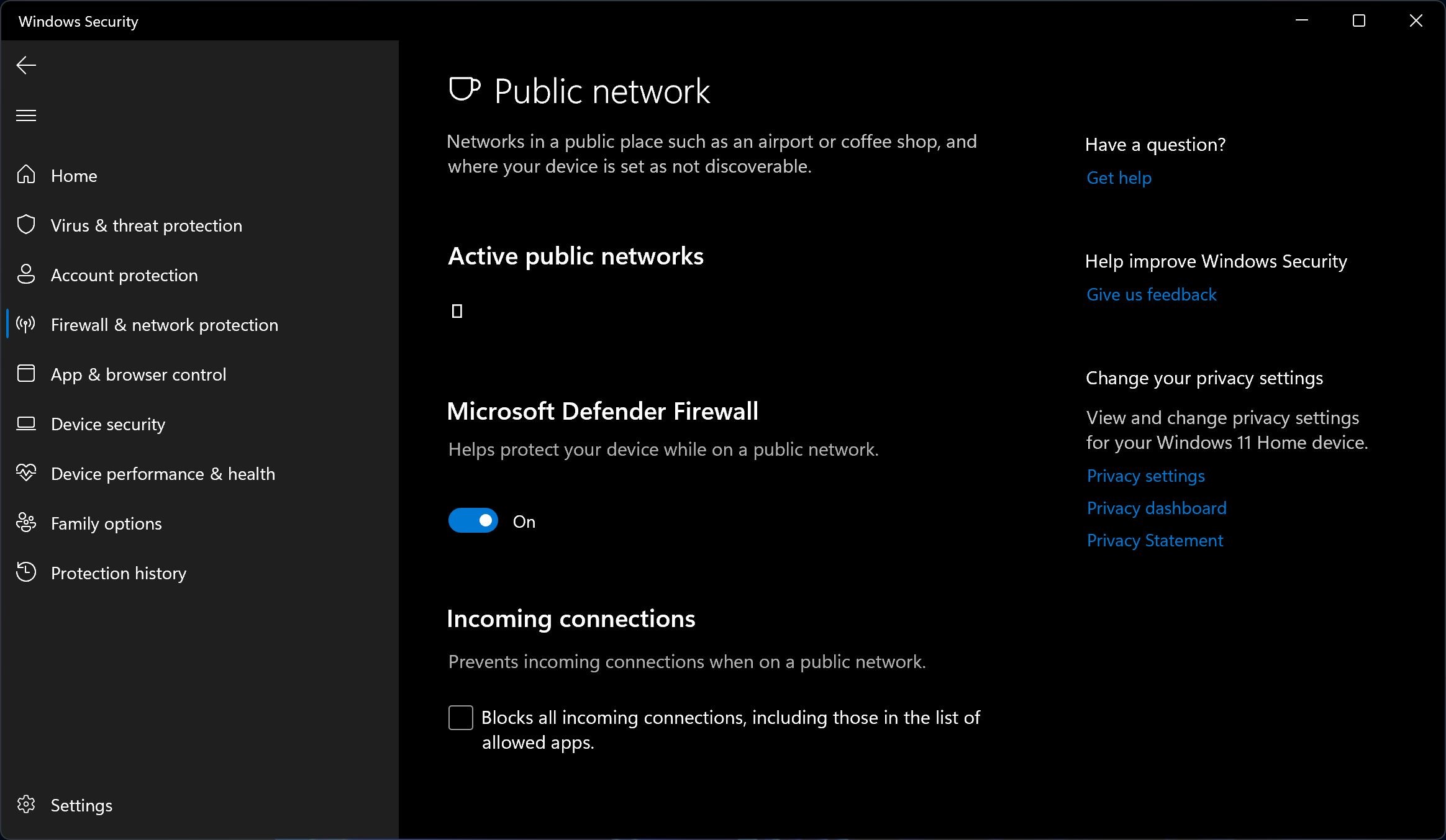Contents
Khi có bản cập nhật sẵn sàng để cài đặt, Windows sẽ thông báo và yêu cầu bạn khởi động lại máy tính. Mặc dù những lời nhắc nhở này rất hữu ích, nhưng đôi khi chúng cũng gây phiền nhiễu. May mắn thay, bạn có thể tắt thông báo cập nhật trên Windows một cách dễ dàng.
Bạn có thể tắt thông báo cập nhật Windows bằng cách sử dụng ứng dụng Cài đặt, Trình chỉnh sửa Chính sách Nhóm hoặc Trình chỉnh sửa Sổ đăng ký. Hãy cùng xem xét từng phương pháp một.
1. Tắt Thông Báo Cập Nhật Windows Qua Ứng Dụng Cài Đặt
Cách nhanh nhất để tắt thông báo cập nhật trên Windows là thông qua ứng dụng Cài đặt. Dưới đây là các bước thực hiện:
- Nhấn Win + I để mở Cài đặt Windows. Bạn cũng có thể sử dụng bất kỳ phương pháp nào mà chúng tôi đã đề cập trong cách mở ứng dụng Cài đặt.
- Điều hướng đến Cập nhật & Bảo mật > Cập nhật Windows.
- Chọn Tùy chọn nâng cao.
- Tắt công tắc cho Thông báo cho tôi khi cần khởi động lại để hoàn tất cập nhật.
- Tắt công tắc cho Cập nhật cho tôi để Windows không hiển thị cảnh báo khởi động lại khi có bản cập nhật sẵn sàng để cài đặt.
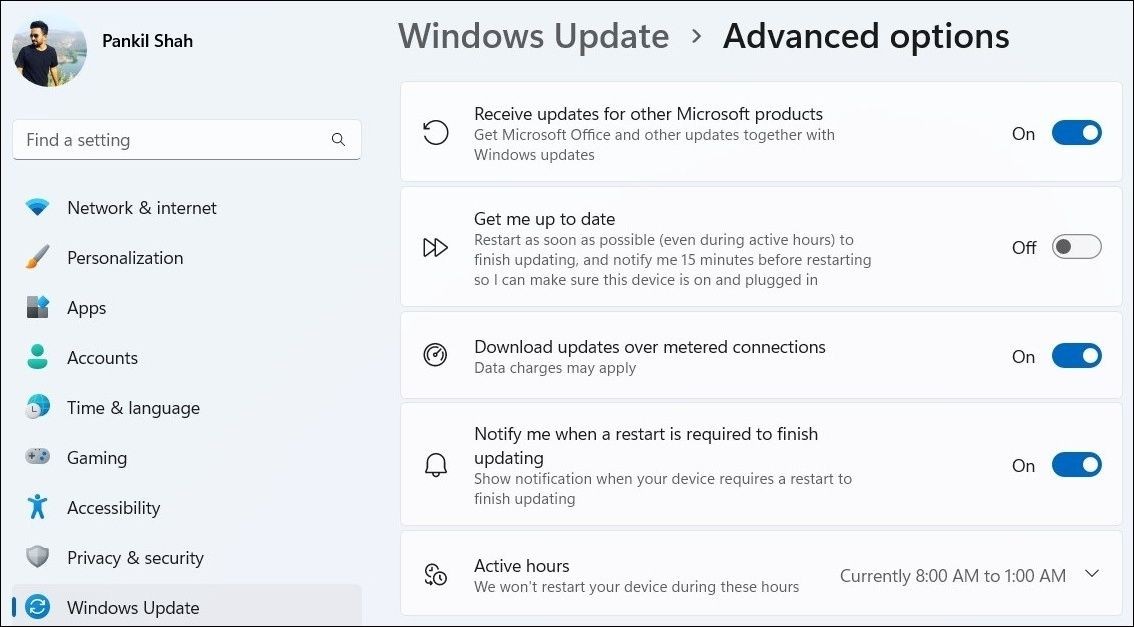 Tắt thông báo cập nhật Windows qua ứng dụng Cài đặt
Tắt thông báo cập nhật Windows qua ứng dụng Cài đặt
Sau khi hoàn thành các bước trên, Windows sẽ không làm phiền bạn với các thông báo cập nhật nữa.
2. Tắt Thông Báo Cập Nhật Windows Sử Dụng Trình Chỉnh Sửa Chính Sách Nhóm
Trình chỉnh sửa Chính sách Nhóm là một công cụ mạnh mẽ để cấu hình các thiết lập trên máy tính Windows của bạn. Nếu bạn đang sử dụng phiên bản Enterprise hoặc Professional của Windows, bạn có thể tắt thông báo cập nhật bằng cách sử dụng Trình chỉnh sửa Chính sách Nhóm. Nếu bạn không có phiên bản nào trong số này, hãy đọc hướng dẫn của chúng tôi về cách truy cập Trình chỉnh sửa Chính sách Nhóm trên Windows Home trước khi tiếp tục.
Để tắt thông báo cập nhật Windows bằng Trình chỉnh sửa Chính sách Nhóm:
- Nhấn Win + R để mở hộp thoại Run.
- Nhập gpedit.msc vào hộp và nhấn Enter.
- Trong cửa sổ Trình chỉnh sửa Chính sách Nhóm Cục bộ, sử dụng ngăn bên trái để điều hướng đến Cấu hình Máy tính > Mẫu Hành chính > Cập nhật Windows > Quản lý trải nghiệm người dùng cuối.
- Nhấp đúp vào chính sách Tùy chọn hiển thị cho thông báo cập nhật ở bên phải.
- Chọn tùy chọn Tắt.
- Nhấp Áp dụng rồi OK.
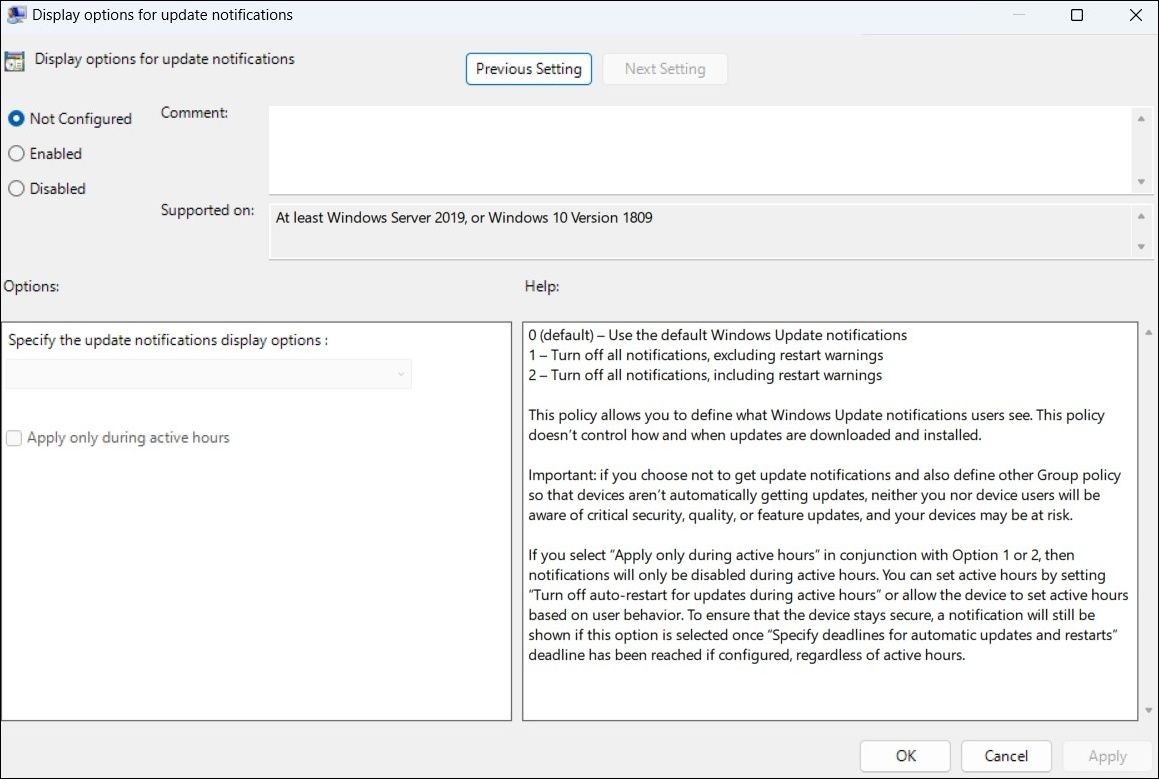 Tắt thông báo cập nhật Windows sử dụng Trình chỉnh sửa Chính sách Nhóm
Tắt thông báo cập nhật Windows sử dụng Trình chỉnh sửa Chính sách Nhóm
Nếu bạn muốn bật lại thông báo cập nhật Windows sau này, hãy làm theo các bước trên và đặt chính sách Tùy chọn hiển thị cho thông báo cập nhật thành Không cấu hình.
3. Tắt Thông Báo Cập Nhật Windows Với Trình Chỉnh Sửa Sổ Đăng Ký
Nếu bạn không thể truy cập Trình chỉnh sửa Chính sách Nhóm vì một lý do nào đó, bạn có thể sử dụng Trình chỉnh sửa Sổ đăng ký để tắt thông báo cập nhật.
Vì Trình chỉnh sửa Sổ đăng ký là một công cụ mạnh mẽ cần được xử lý cẩn thận, chúng tôi khuyên bạn nên sao lưu tất cả các tệp đăng ký hoặc tạo điểm khôi phục trước khi tiếp tục với các thay đổi dưới đây. Nếu bạn cần giúp đỡ, hãy xem hướng dẫn của chúng tôi về cách sao lưu và khôi phục Sổ đăng ký Windows và cách tạo điểm khôi phục trên Windows.
Để tắt thông báo cập nhật Windows bằng Trình chỉnh sửa Sổ đăng ký:
- Nhấn Win + R để mở hộp thoại Run.
- Nhập regedit vào hộp và nhấn Enter.
- Chọn Có khi hộp thoại User Account Control (UAC) xuất hiện.
- Trong cửa sổ Trình chỉnh sửa Sổ đăng ký, sử dụng ngăn bên trái để điều hướng đến HKEY_LOCAL_MACHINE > SOFTWARE > Policies > Microsoft > Windows.
- Tìm khóa WindowsUpdate. Nếu bạn không tìm thấy, nhấp chuột phải vào khóa Windows và chọn New > Key. Đặt tên khóa là WindowsUpdate.
- Nhấp chuột phải vào khóa WindowsUpdate và chọn New > DWORD (32-bit) Value.
- Đặt tên DWORD là SetUpdateNotificationLevel.
- Nhấp đúp vào DWORD vừa tạo và thay đổi Value data thành 0.
- Nhấp OK.
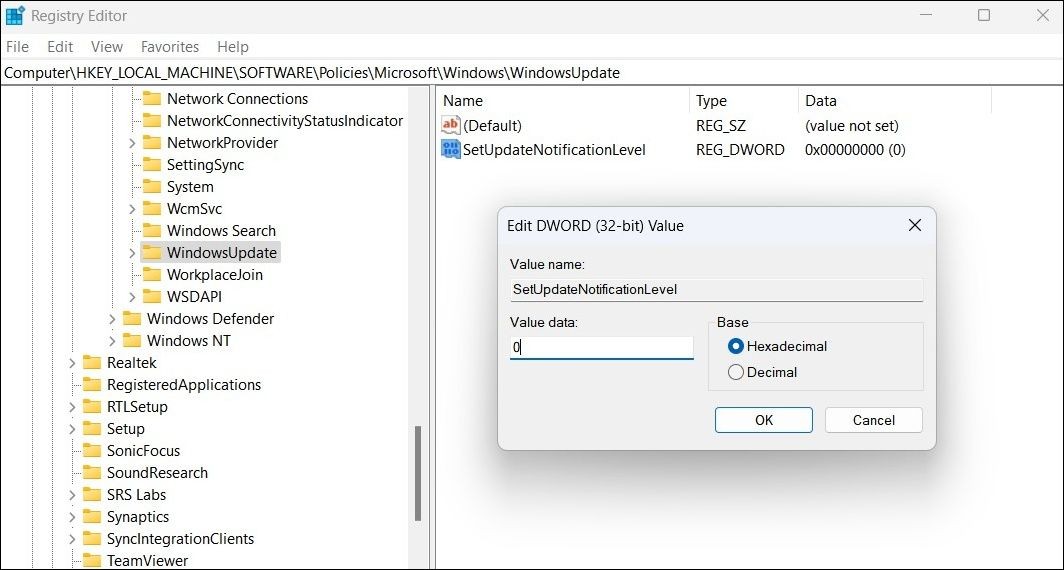 Tắt thông báo cập nhật Windows sử dụng Trình chỉnh sửa Sổ đăng ký
Tắt thông báo cập nhật Windows sử dụng Trình chỉnh sửa Sổ đăng ký
Thoát khỏi cửa sổ Trình chỉnh sửa Sổ đăng ký và khởi động lại máy tính của bạn để áp dụng các thay đổi. Sau đó, Windows sẽ không hiển thị thông báo cập nhật trên máy tính của bạn nữa.
-
Tại sao tôi nên tắt thông báo cập nhật Windows?
- Tắt thông báo cập nhật có thể giúp bạn tập trung hơn vào công việc mà không bị gián đoạn bởi các thông báo liên tục.
-
Liệu việc tắt thông báo cập nhật có ảnh hưởng đến bảo mật của máy tính không?
- Không, việc tắt thông báo không ảnh hưởng đến bảo mật. Tuy nhiên, bạn nên thường xuyên kiểm tra và cài đặt các bản cập nhật để đảm bảo hệ thống luôn được bảo vệ.
-
Tôi có thể bật lại thông báo cập nhật sau khi đã tắt không?
- Có, bạn có thể bật lại thông báo cập nhật bằng cách làm theo các bước tương tự và đặt lại các thiết lập về trạng thái ban đầu.
-
Có cách nào khác để quản lý thông báo trên Windows không?
- Bạn có thể sử dụng Focus Assist để quản lý tất cả các thông báo trên Windows, giúp bạn tập trung hơn vào công việc.
-
Tôi có thể tắt thông báo cập nhật trên Windows Home không?
- Đối với Windows Home, bạn có thể sử dụng Trình chỉnh sửa Sổ đăng ký để tắt thông báo cập nhật, vì Trình chỉnh sửa Chính sách Nhóm không có sẵn trên phiên bản này.
-
Tôi cần phải khởi động lại máy tính sau khi thay đổi cài đặt thông báo cập nhật không?
- Đối với một số phương pháp, bạn cần khởi động lại máy tính để áp dụng các thay đổi.
-
Có cách nào để tự động cài đặt cập nhật mà không cần thông báo không?
- Bạn có thể thiết lập Windows để tự động cài đặt cập nhật mà không cần thông báo bằng cách điều chỉnh các thiết lập trong ứng dụng Cài đặt.
Tạp Chí Mobile luôn cung cấp cho bạn những thông tin hữu ích nhất về hệ điều hành Windows. Hãy truy cập chuyên mục HĐH Windows để khám phá thêm nhiều bài viết thú vị khác.
Không Còn Thông Báo Cập Nhật Trên Windows
Cập nhật Windows rất quan trọng đối với sự ổn định tổng thể của máy tính của bạn. Tuy nhiên, việc tắt thông báo cập nhật Windows là hợp lý nếu bạn không vội vàng cài đặt các bản cập nhật ngay khi chúng sẵn sàng.
Nếu bạn thấy các thông báo của Windows nói chung là gây phiền nhiễu, bạn có thể sử dụng Focus Assist để tắt tất cả các cảnh báo và duy trì năng suất làm việc.